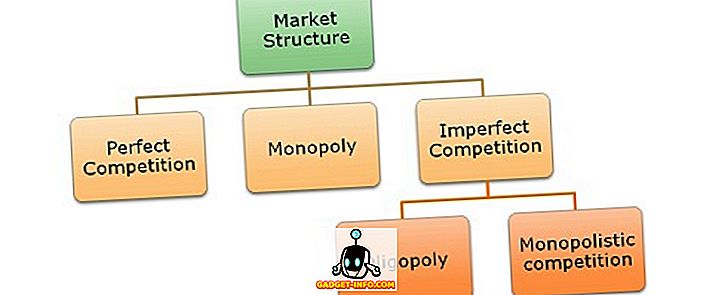O novo recurso Siri Shortcuts é provavelmente a melhor coisa que aconteceu com a Siri desde então, bem, para sempre - o recurso abre o Siri para aplicativos de terceiros, expõe muita funcionalidade interna do iPhone à automação e com o aplicativo Siri Shortcuts, até permite que os usuários realmente escrevam scripts e tal (se quiserem) para fazer um monte de coisas com simples comandos de voz ou toques de widgets.
Eu estava usando o iPhone X para testar o iOS 12 e seus recursos, e obviamente baixei o Siri Shortcuts assim que ele foi lançado. Desde então, passei muito tempo tentando primeiro entender exatamente como isso funcionava, e depois criar Siri Shortcuts para coisas que achei que seriam úteis para mim.
Já tenho um atalho para selecionar e enviar minhas últimas capturas de tela para o meu MacBook Pro com AirDrop. Eu configurei um atalho para reproduzir podcasts e enviar mensagens de texto aos meus pais sobre o meu paradeiro quando saio do trabalho, e tenho vários atalhos que estavam sendo feitos, mas que foram interrompidos pelo iPhone XS.
Os atalhos do Siri não sincronizam com o ID da Apple
Quando mudei para o iPhone XS que estou testando para nossa análise, configurei-o com o mesmo ID da Apple que eu estava usando no iPhone X, instalei todos os aplicativos que uso (incluindo Atalhos Siri) e foi quando vi que o aplicativo Siri Shortcuts no iPhone XS estava vazio. Nenhum dos meus atalhos Siri do iPhone X estava aparecendo, e isso é uma droga.
O que é engraçado aqui é que, se você fizer check-in em Configurações, o aplicativo Siri Shortcuts terá o iCloud Sync ativado e, por algum motivo, ele ainda não será sincronizado.
Para adicionar insulto à injúria, depois de configurar o iPhone XS, eu reiniciei o iPhone X por acaso, então todos os aplicativos e dados foram eliminados.
Isso é simplesmente estúpido. Especialmente considerando que a Apple é uma empresa que se orgulha de quão coeso todo o seu ecossistema é, e isso é algo que esperamos da empresa ao longo do tempo - que seus dispositivos irão apenas trabalhar juntos, e passar de um dispositivo mais antigo para um O novo dispositivo é tão fácil quanto o ABC.
Então agora eu tenho que criar todos os Atalhos Siri novamente, e mesmo assim, se, depois de rever o iPhone XS, eu decidir realmente comprar um dos novos iPhones, vou ter que criá-los novamente, só que dessa vez eu ganhei Não cometa o erro de apagar os que eu tenho no iPhone XS.
Então o que você pode fazer?
Então, se você está em uma situação semelhante, quando você está pensando em atualizar seu iPhone antigo para o novo iPhone XS, ou qualquer outro iPhone para esse assunto, e você não quer perder seus atalhos Siri, o que você pode fazer sobre isto? Bem, como se vê, há uma maneira de fazer isso.
- No seu iPhone antigo, abra o aplicativo Siri Shortcuts e toque no ícone de três pontos no atalho que você deseja compartilhar. Em seguida, toque no ícone de compartilhamento .

- Selecione seu novo iPhone na lista de alvos AirDrop. O telefone solicitará que você crie um link do iCloud; basta tocar em "Compartilhar".

- Seu novo iPhone agora receberá um aviso para aceitar ou recusar o atalho de entrada, toque em "Aceitar". Em alguns segundos, você verá a tela abaixo e tocar em "Obter atalho".

É isso, o seu Siri Shortcut está agora disponível no novo iPhone. No entanto, há um grande problema aqui também. Se você tem vários Atalhos Siri no seu iPhone, você terá que enviar manualmente cada um deles para o seu novo iPhone, o que definitivamente pode ser uma dor.
De qualquer forma, os Atalhos Siri ainda são novos para o mundo, então talvez a Apple conserte esse problema antes que ele se torne um grande problema para alguém, mas até lá você pode criar novos atalhos, enviar cada um via AirDrop ou simplesmente não atualizar ( mas isso é bastante duro, não é?



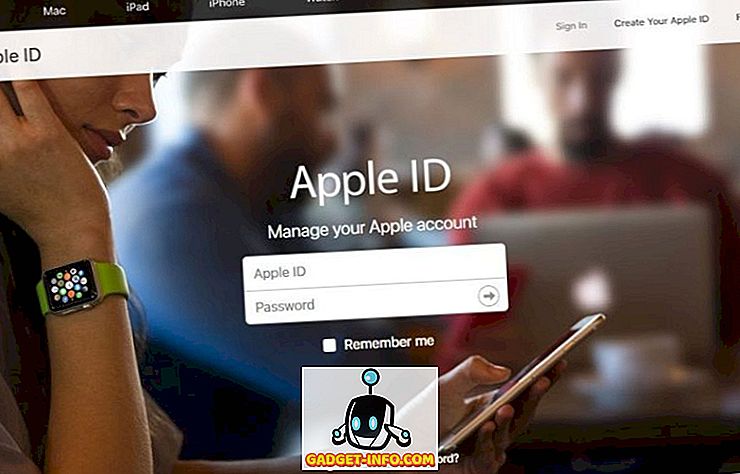

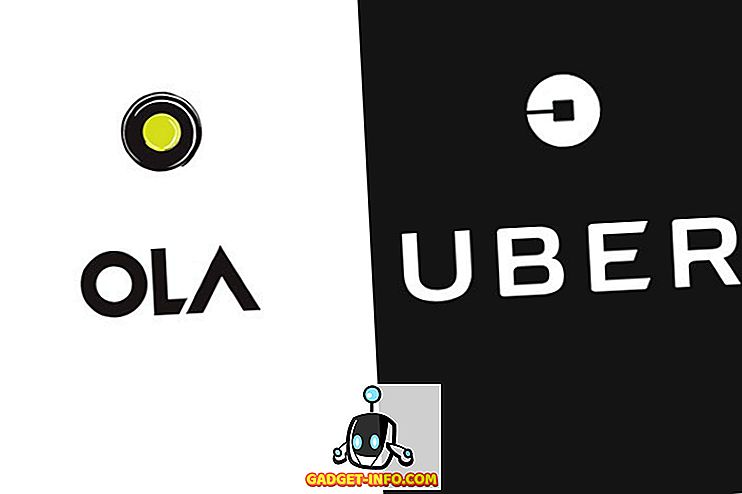


![mídia social - Dicas de pesquisa do Google de Santa Hilariante Rap [Vídeo]](https://gadget-info.com/img/social-media/356/hilarious-santa-s-google-search-tips-rap.jpg)